Bước 1: Trước tiên bạn cần tải phần mềm CMS quản lý camera yoosee về máy tính, laptop: tại đây
Bước 2: Cài đặt phần mềm CMS Yoosee trên máy tính
- Khi tải phần mềm về bạn nhấp đúp chuột vào phần mềm CMS Yoosee để cài đặt sau đó nhấn NEXT để tiếp tục, chọn Install để tiếp tục
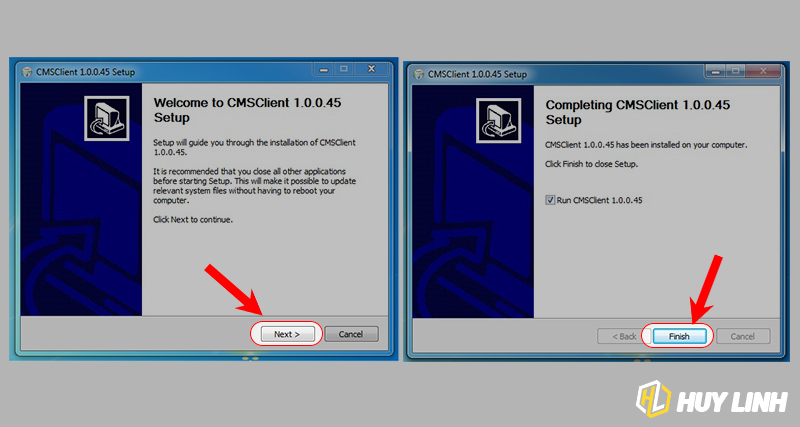
- Cài đặt xong thì chọn Finish là ok. Như vậy là đã cài đặt xong phần mềm xem camera Yoosee trên máy tính, laptop.
Bước 3: Cài đặt thiết lập camera trên máy tính, laptop
- Sau khí mở phần mềm lên bạn chỉ cần bấm ok là xong bởi vì phần mềm mặc định đã là tiếng anh (English) như hình dưới.

- Khi chương trình được mở, nhấn chuột phải vào “Device list”, chọn “Add area” như hình dưới đây.
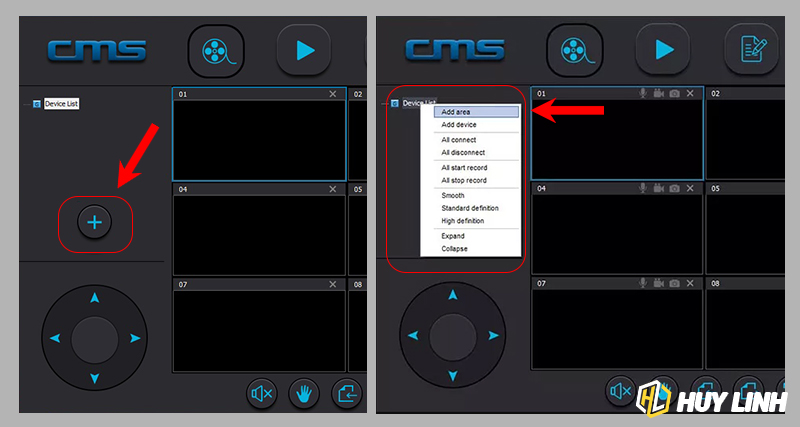
- Sau đó cửa sổ Area hiện ra, nhập vào chữ “Camerayoosee” hay bất cứ ký tự nào mà bạn muốn, sau đó các bạn nhấn OK.
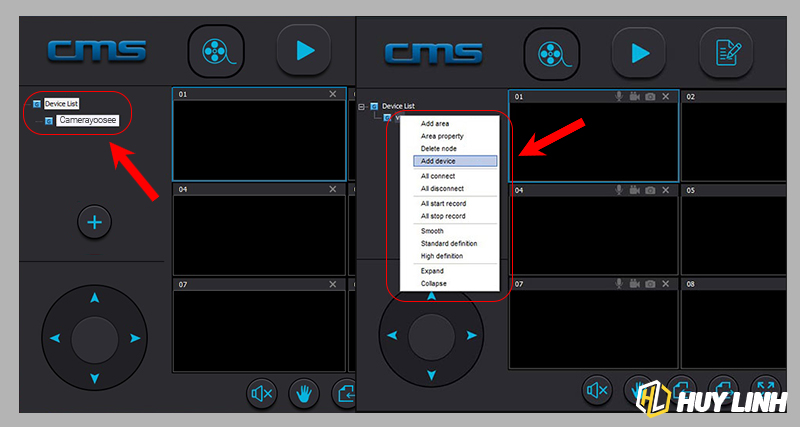
- Tiếp đến nhấp chuột phải vào “Camerayoosee” mà bạn vừa tạo ở bước trên, chọn vào mục “Add device” để nhập thông số kết nối Camera như hình dưới.

- Click vào nút “Manual add device” & thực hiện theo tuần tự từ bước 1 > 5 theo trình tự dưới đây.
- 3C ID: nhập ID mặc định của camera (ID là dãy số được dán trên thân của Camera). Ví dụ ở đây là 2262253O
- Device Password: Ở mục này quý khách Nhập vào mật khẩu Camera của bạn.
- Device Name: Nhập tên bất kỳ
- Group Name: vn
- Nhấn OK, sau đó nhấn tiếp vào nút “Exit”.
- Sau khi thiết lập camera yoosee trên máy tính bạn Click chuột 2 cái liên tiếp vào Camera vừa tạo để kết nối, đợi từ 10s – 30s để phần mềm kết nối đến Camera Yoosee và tận hưởng.
- Để xem hình ảnh trên Camera Yoosee trên máy tính với chất lượng cao nhất HD bạn click chuột phải vào Camera, sau đó chọn “Hight Definition”, đợi khoảng 30s – 45s để phần mềm kết nối ổn định chất lượng camera.
Chia sẽ: Ngoài cách add camera manual thủ công thì các bạn vẫn có thể xem camera yoosee trên máy tính bằng cách chia sẽ ID Camera từ điện thoại qua bằng cách sau

Ở bảng Device Manager thay vì các bạn chọn Manual Add Device thì các bạn sẽ chọn Add Shared Device

- Mã chia sẽ camera yoosee các bạn sao chép Link này từ app gửi qua máy tính bằng nhiều cách nhé > hoàn thành bằng cách bấm vào OK để add camera chia sẽ như vậy là xong
Nếu muốn xem camera yoosee trên máy tính toàn màn hình bạn nhấp đúp chuột vào hình camera đang hoạt động.
